 |
 |
|
||
 |
||||
Drukowanie w trybie Pages Per Sheet (Stron na arkusz)
Drukowanie w trybie Pages Per Sheet (Stron na arkusz) umożliwia wydrukowanie dwóch lub czterech stron dokumentu na jednym arkuszu papieru.
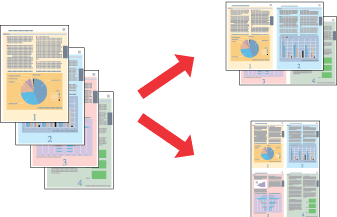
 Uwaga:
Uwaga:|
Funkcja ta nie jest dostępna w połączeniu z funkcją drukowania bez obramowania.
|
Ustawienia drukarki w systemie Windows
 |
Przejdź do ustawień drukarki.
|
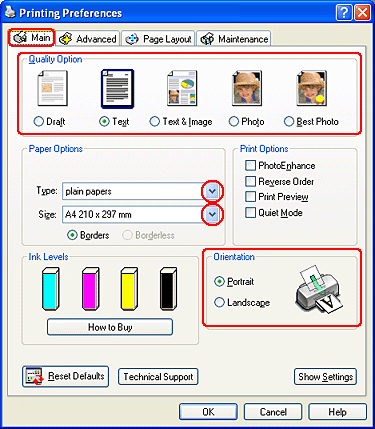
 |
Kliknij kartę Main (Główne), a następnie wybierz jedno z następujących ustawień dla opcji Quality Option (Typ jakości):
|
Draft (Kopia robocza) — kopie robocze o niższej jakości wydruku
Text (Tekst) — strony zawierające tylko tekst
Text & Image (Tekst i obraz) — wyższa jakość wydruku, strony zawierające tekst i obrazy
Photo (Zdjęcie) — wysoka jakość i duża szybkość
Best Photo (Najlepsza fotograficzna) — najlepsza jakość wydruku
 |
Wybierz odpowiednie ustawienie opcji Type (Typ).
|
 |
Wybierz odpowiednie ustawienie opcji Size (Rozmiar).
|
 |
Wybierz opcję Portrait (Pionowo) lub Landscape (Krajobraz), aby zmienić orientację wydruku.
|
 |
Kliknij kartę Page Layout (Układ strony), zaznacz pole wyboru Multi-page (Kilka stron), a następnie zaznacz pole wyboru Pages Per Sheet (Stron na arkusz).
|
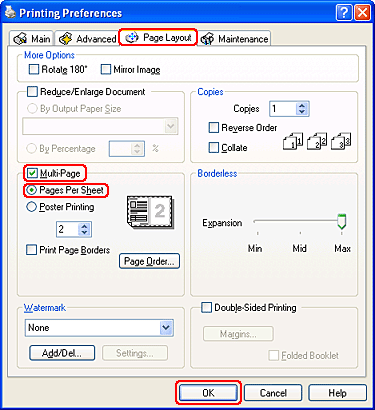
 |
Wybierz odpowiednie ustawienia opcji Pages Per Sheet (Stron na arkusz):
|
|
2, 4
|
Drukuje dwie lub cztery strony dokumentu na pojedynczym arkuszu papieru.
|
|
Print Page Borders (Drukuj obramowania strony)
|
Drukuje ramki wokół stron drukowanych na każdym arkuszu.
|
|
Page Order (Kolejność stron)
|
Umożliwia określenie kolejności drukowania stron na arkuszu. Niektóre ustawienia mogą być niedostępne, w zależności od wartości wybranej dla opcji Orientation (Orientacja) w oknie Main (Główne).
|
 |
Kliknij przycisk OK, aby zamknąć okno ustawień drukarki.
|
Po wykonaniu powyższych kroków, a przed wydrukowaniem całego dokumentu (lub wszystkich zdjęć), należy wydrukować jedną kopię testową i sprawdzić wyniki.
Ustawienia drukarki w systemie Mac OS X
 |
Przejdź do okna dialogowego Page Setup (Konfiguracja strony).
|

 |
W menu Format for (Format dla) wybierz używaną drukarkę.
|
 |
Wybierz odpowiednie ustawienia dla opcji Paper Size (Rozmiar papieru) i Orientation (Orientacja).
|
 |
Kliknij przycisk OK, aby zamknąć okno dialogowe Page Setup (Konfiguracja strony).
|
 |
Przejdź do okna dialogowego Print (Drukuj).
|
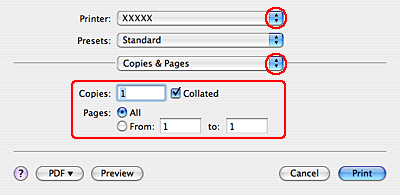
 |
Wybierz używaną drukarkę w menu Printer (Drukarek), a następnie wybierz odpowiednie ustawienie opcji Copies & Pages (Kopie i strony).
|
 |
Z menu podręcznego wybierz pozycję Layout (Układ).
|

 |
Wybierz następujące ustawienia:
|
|
Pages per Sheet (Stron na arkusz)
|
Drukuje wiele stron dokumentu na pojedynczym arkuszu papieru. Dostępne wartości: 1, 2, 4, 6, 9 lub 16.
|
|
Layout Direction (Kierunek układu)
|
Umożliwia określenie kolejności drukowania stron na arkuszu.
|
|
Border (Obramowanie)
|
Drukuje obramowanie wokół stron drukowanych na każdym arkuszu. Można wybrać opcję None (Brak), Single hairline (Pojedyncza bardzo cienka linia), Single thin line (Pojedyncza cienka linia), Double hairline (Podwójna bardzo cienka linia) lubDouble thin line (Podwójna cienka linia).
|
 |
Z menu podręcznego wybierz pozycję Print Settings (Ustawienia drukowania).
|
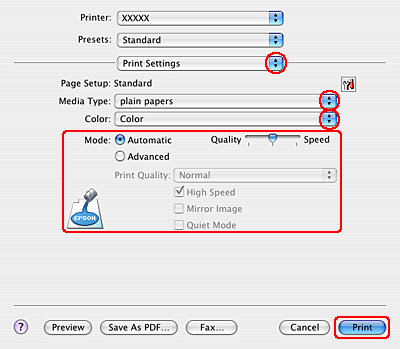
 |
Wybierz odpowiednie ustawienia dla opcji Media Type (Rodzaj nośnika), Color (Kolor) i Mode (Tryb). Szczegółowe informacje na temat okna dialogowego Print Settings (Ustawienia drukowania) zawiera pomoc online.
|
Po wykonaniu powyższych kroków, a przed wydrukowaniem całego dokumentu (lub wszystkich zdjęć), należy wydrukować jedną kopię testową i sprawdzić wyniki.
